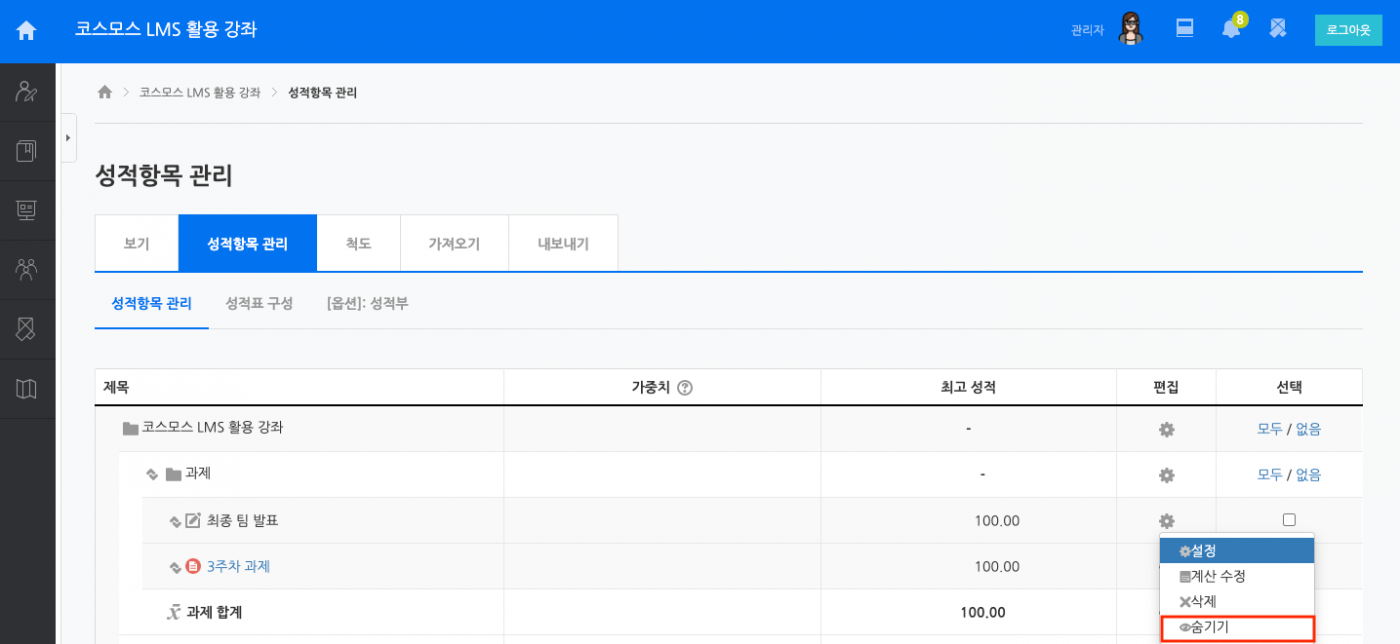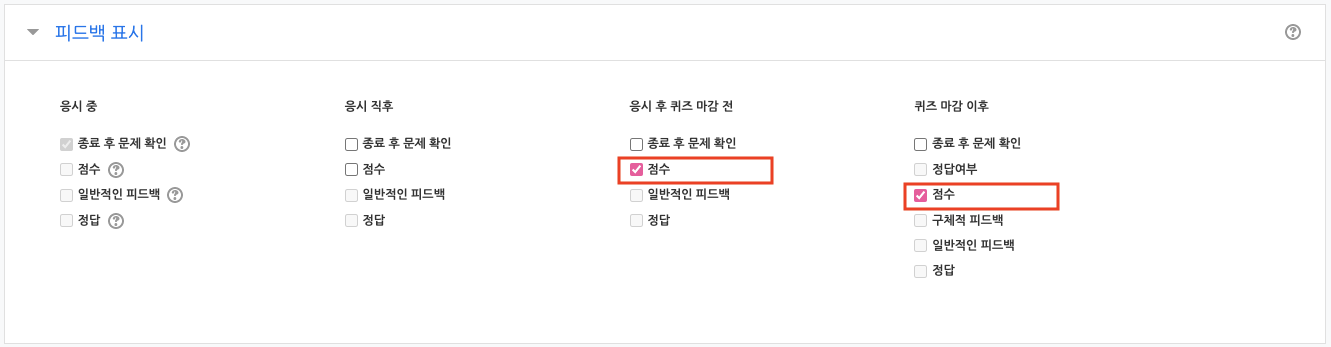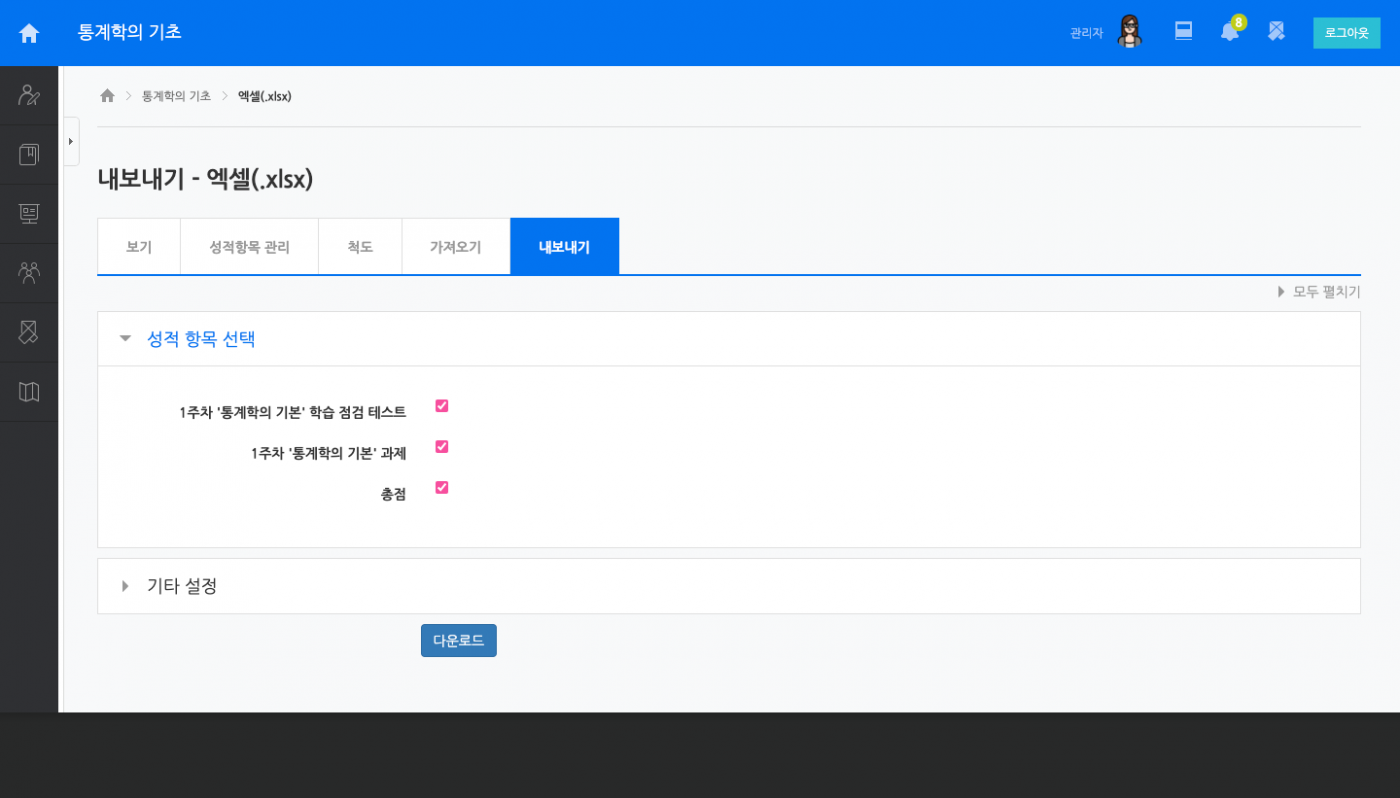[7호] 코스모스, 어디까지 써봤니? ‘성적부편' - 실습하기
코스모스, 어디까지 써봤니?🤷🏻♀️
- '성적부편' (실습하기)
성적부는 수업을 진행하면서 꼭 필요한 기능이지만 교수자와 학습자 모두에게 중요한 부분으로 주의 깊게 살펴봐야 합니다.
알고 사용하면 도움이 될 꿀팁을 소개드릴 예정이니 얼른 확인해볼까요?
1. 학습자들이 성적부를 볼 수 없어요!
2. 성적부에서 특정 성적항목 점수에 취소선이 그어져 있어요
3. 성적부 점수를 엑셀 파일로 다운로드 받고 싶어요!
----------------------------------------------------------------------------------------------------------------------
1. 학습자들이 성적부를 볼 수 없어요!
학습자가 '성적부' 를 클릭했을때, '성적을 볼 수 없음'이라는 메시지가 나타나면 '성적부 열람 권한'을 허용하지 않았기 때문입니다.
성적부를 공개하고 싶다면 아래와 같이 설정해보세요.
(1) 고급 강좌 관리>[설정] 버튼을 클릭하여 '강좌 설정 편집' 페이지로 이동합니다.
(2) 화면구성>’학생의 성적부 열람 허용’ 옵션을 [예]로 선택합니다.
(3) 페이지 하단의 [저장] 버튼을 클릭합니다.
* 적용 시점부터 학습자들은 성적부를 확인할 수 있습니다.
2. 성적부에서 특정 성적항목 점수에 취소선이 그어져 있어요!
성적부에서 취소선이 그어져 있는 것은 해당 학습모듈의 점수를 공개하지 않는 것으로 설정되어 있기 때문입니다.
퀴즈를 제외한 모든 학습 모듈 및 성적 항목은 아래와 같은 방법으로 공개 여부를 설정할 수 있습니다.
<성적항목 점수 공개 방법>
'성적항목 관리' 탭에서 비공개하려고 하는 성적항목의 편집(톱니바퀴)을 클릭하고
[숨기기] 또는 [보기] 버튼을 클릭합니다.
<퀴즈 점수 공개 방법>
퀴즈 설정의 ‘피드백 표시’ 에서 ‘점수' 를 체크합니다.
3. 성적부 점수를 엑셀 파일로 다운로드 받고 싶어요!
성적부 > ‘내보내기' 탭 에서 학생들의 성적을 엑셀 파일로 다운로드 받을 수 있습니다.
Tip🌟카테고리 이름이 내보내기 엑셀 파일에 반영되지 않습니다.
기본적으로 ‘카테고리 합계의 명칭’은 설정되지 않습니다.
합계 컬럼의 명칭을 카테고리와 동일하게 설정하고 싶거나 다른 이름으로 설정하고 싶다면
‘카테고리 합계의 명칭’을 설정해야 합니다.